Android Studio
Git Merge
이전 글에 이어서 Android Studio VCS 중 git 을 사용한 Check out 과 Merge 를 알아보겠습니다.
Check out 은 이전 글을 참고 하세요.
2019/12/09 - [Android] - [Android] Git 사용하기 2 : git checkout
Merge 는 언제 사용하는것인가?
Version Control 은 혼자 사용하는 경우도 있지만 여러 사람이 같이 사용하는 경우가 더 많죠.
A 라는 사람과 B 라는 사람이 있는데, 하나의 파일을 동시에 수정하는 경우가 있죠.
그런데 한 파일에서도 같은 라인을 수정할 수 있습니다. 그럼 누구 것을 commit 해야 할지 결정해야겠죠.
나중에 commit 하는사람이 해야합니다.
테스트 해보죠.
일단 다른 사람이 수정해서 Commit 한 상태로 만들겠습니다.
Git 웹에서 소스를 수정하고 commit 해보겠습니다.
보기쉽게 주석 텍스트를 수정했습니다. 26번 줄. 그리고 Commit 했습니다.

이렇게 다른사람이 수정해서 Commit 한지 모르고
제가 같은 곳을 로컬에서 수정하고 Commit 하겠습니다.

같은 26번째 라인을 다르게 수정합니다.
그리고 Commit 을 합니다.

Commit and Push 까지 누릅니다.

이 경고는 Warning 과 TODO 에 대한 경고입니다. Commit and Push 를 누릅니다.

Push 버튼을 누릅니다

여기서 알림 창이 뜨죠. Merge 버튼을 누릅니다.

아래와 같은 화면이 나옵니다.
Accept Yours : 내가 수정한 소스로 Git 서버에 커밋합니다.
Accept Theirs : Git 서버에 이미 Commit 된 소스를 그대로 둡니다.
Merge.. : Merge 할 수 있는 화면을 띄웁니다.
Merge 버튼을 누릅니다.

왼쪽은 내가 수정한 소스.
가운데가 Merge 한 결과 ( 이 소스가 반영됩니다. )
오른쪽은 Git 서버에 이미 commit 되어있는 소스.
여기서 왼쪽과 오른쪽의 소스를 보고 어떤 부분의 소스를 반영할 지 결정하면됩니다.
아래 여기 써둔 곳에 보면 X 와 >> 아이콘이 있습니다.
내가 수정 한 부분을 적용하려면 >> 버튼을,
다른곳에서 수정 된 부분을 적용하려면 << 버튼을 누르면 가운데 Result 소스에 반영이 됩니다.

전 오른쪽에 있는 << 버튼을 누르겠습니다.
서버에 있는 소스가 Result 영역에 반영됩니다.
Result 영역을 직접 수정해도 됩니다.

하단의 Apply 버튼을 누릅니다.
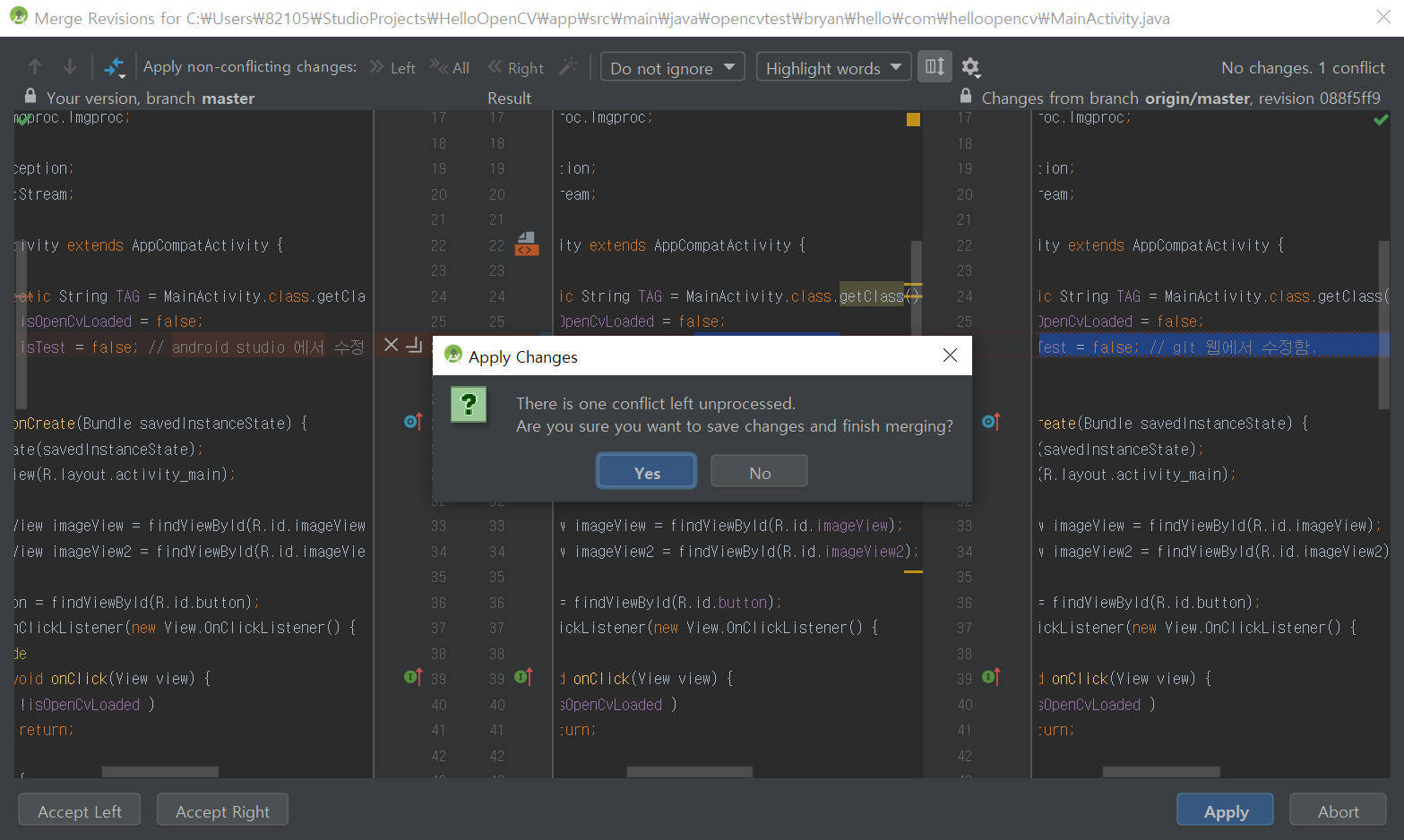
그럼 Git 서버와 로컬 소스 모두 반영됩니다.

위 Merge 부분에서
내가 수정한 부분을 적용해서 Apply 했다면 Git 서버에도 반영되고
다른 사람들이 Update 하면 모두에게 내가 수정한 부분이 업데이트 될것입니다.
2019/12/09 - [Android] - [Android] Git 사용하기 2 : git checkout
[Android] Git 사용하기 2 : git checkout
Android Studio Git Checkout windows 에 git 이 설치 되었다면, 안드로이드 스튜디오를 실행해서 git 에 있는 프로젝트를 받아보겠습니다. 2019/12/06 - [Android] - [Android] Git 사용하기 1 : git 설치 일단 A..
hello-bryan.tistory.com
2019/11/24 - [My Application] - [개발인생]블로거의 앱 - 로또버스
[개발인생]블로거의 앱 - 로또버스
초스피드 로또 당첨 확인 1초에 15개 이상 당첨확인! 이번 글은 제가 만든 안드로이드 앱에 대한 글입니다. Play Store 에서 확인하기☞ 기존의 대부분 앱은 하나씩 QR을 스캔하고 동행 복권 사이트로 넘깁니다...
hello-bryan.tistory.com
'Android' 카테고리의 다른 글
| [안드로이드] youtube 링크 열기 (2) | 2019.12.28 |
|---|---|
| [Android] 화면 세로 고정 (0) | 2019.12.09 |
| [Android] Git 사용하기 2 : git checkout (0) | 2019.12.09 |
| [Android] Git 사용하기 1 : git 설치 (0) | 2019.12.06 |
| [Android] 미디어 파일 생성 후 기본 앨범에 나오게 하기 (0) | 2019.11.25 |


댓글